2018年9月発売のGoPro HERO7のうち、Blackと呼ばれる最上位グレードでは「ライブ配信」が可能です。私も購入したので早速ライブ配信をしてみました。
しかし、設定をしていくとき、ちょっとややこしいと感じた部分がありました。私含めた素人が簡単に配信するのはちょっと大変ですが、コツを掴めば簡単にできますので、躓いた人のために簡単に解説します。この解説は若干丁寧さに欠けますので、疑問がある方はコメント欄に書き込んでください。
必要なもの
GoPro HERO7 Blackスマートフォン
回線契約したSIM1枚以上(データ回線、回線速度は限りなく安定化させるべき)
GoPro用のmicroSDカード(配信と同時にmicroSDカードに記録できます。ライブ配信しない場合も考えて、できれば200GB以上のmicroSDXCカード購入をおすすめします)
手順
GoProをスマホアプリで連携します。(連携の方法までは詳しく扱いません)
GoPro側はユーザー設定→接続→デバイスの接続→GoProアプリ
(※2.4GHz帯での接続を推奨します)
その後GoProアプリでGoProの遠隔操作を行います。
ライブという項目が右側にあります。それを選んだ後、▶の部分を押して「Youtubeにライブストリームする」を選びます。その後、いろいろ許可しろとか出てくるので許可して1日待ちます(最大24時間かかる場合がありますと出てきますので)。1日後、許可が出たのを確認してから「ライブ設定」を押します。
ここまでは良かったのですが…
WiFi接続必須
ここでライブ配信について困ったことがおきます。WiFiと接続しないとライブストリーミングできません。
家でならWiFi回線がありますが、外はありません。ポケットWiFIでも契約するかと思ったんですが、幸い、テザリングできるスマホが別にあったのでそれにSIMカードを挿し込んで、別のスマホでGoProアプリの操作を行っていました。
2台のスマホがないと無理かと思っていてしばらく2台体制にしていたのですが、1台でもできることがわかりました。スマホAでテザリングしてスマホAがその電波掴んで通信とかできるのか?と思っていたのですが、できました。仕組みがよくわからないのですが、どうやら通信できてるので気にしないことにします。
ちなみに、「パーソナルホットスポットをオンにする」という項目がありますが、これがテザリングしろってことです。モバイルデータ通信をそのまま使おうとしても使えませんのでご注意ください。
1台でも通信できましたが、すんなりいかないところが2点ありました。ここは躓く人もいるかもしれませんので解説します。
「ライブストリームのセットアップ」画面が出てからテザリングを有効にする
GoProアプリでGoProとスマホを繋ぐ前にテザリングを有効にしていると、GoProアプリでGoProを遠隔操作できません。必ず守りましょう。テザリングの設定を事前に行っておく
スマホ本体の設定からアクセスポイントとパスワードを事前設定しておきます。この2点が解決すれば誰でも簡単にライブ配信できるでしょう。GoProHERO7Blackはかなり良い手ブレ補正がついています。ライブ配信にはうってつけのアクションカメラです。ちょっと高いですが、それだけの価値はあると思います。



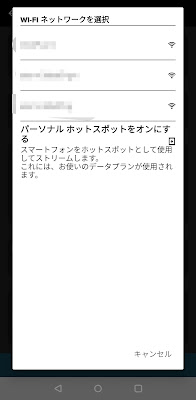






0 件のコメント:
コメントを投稿